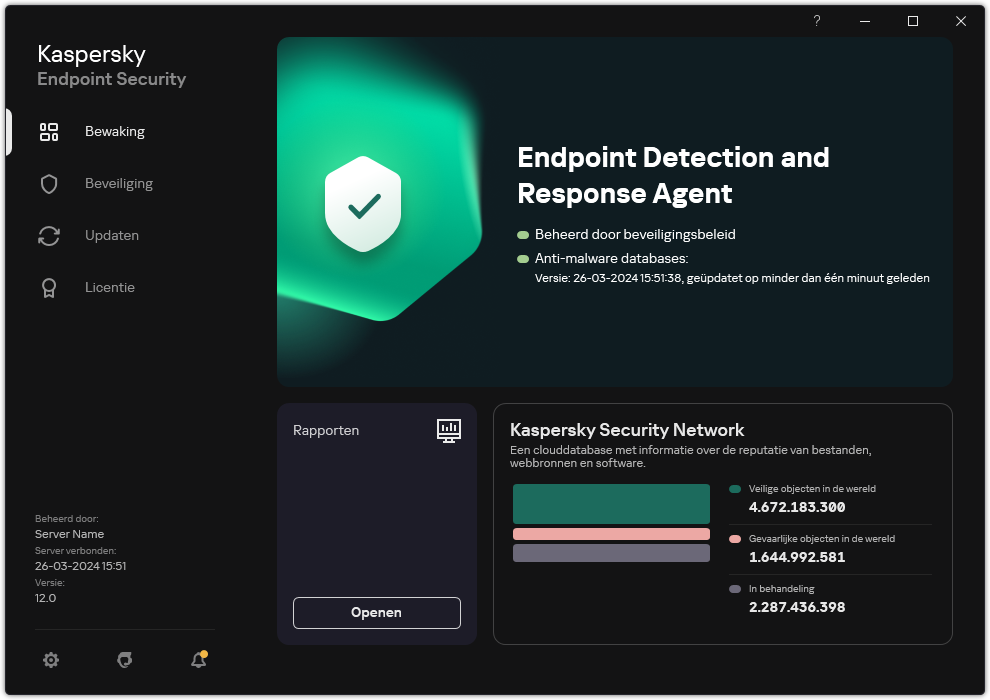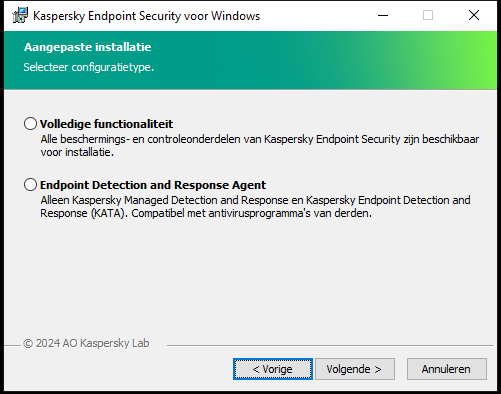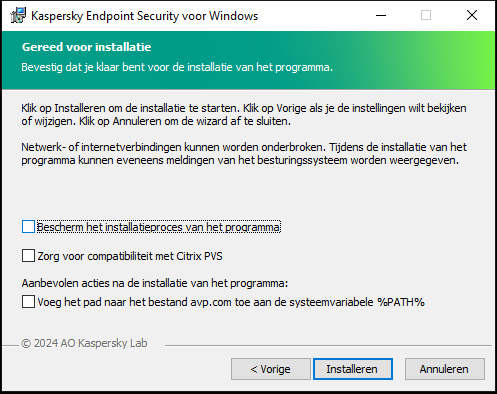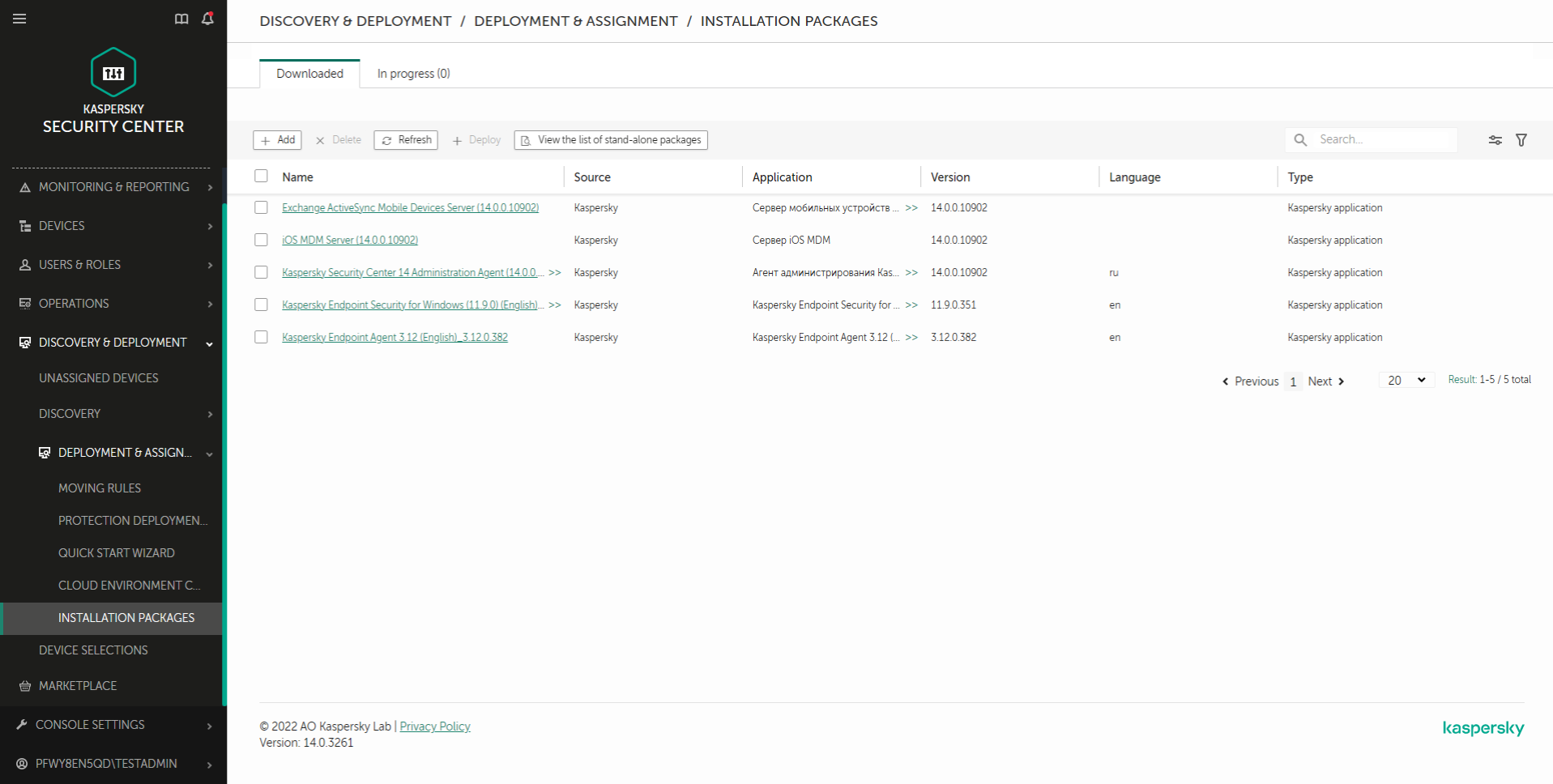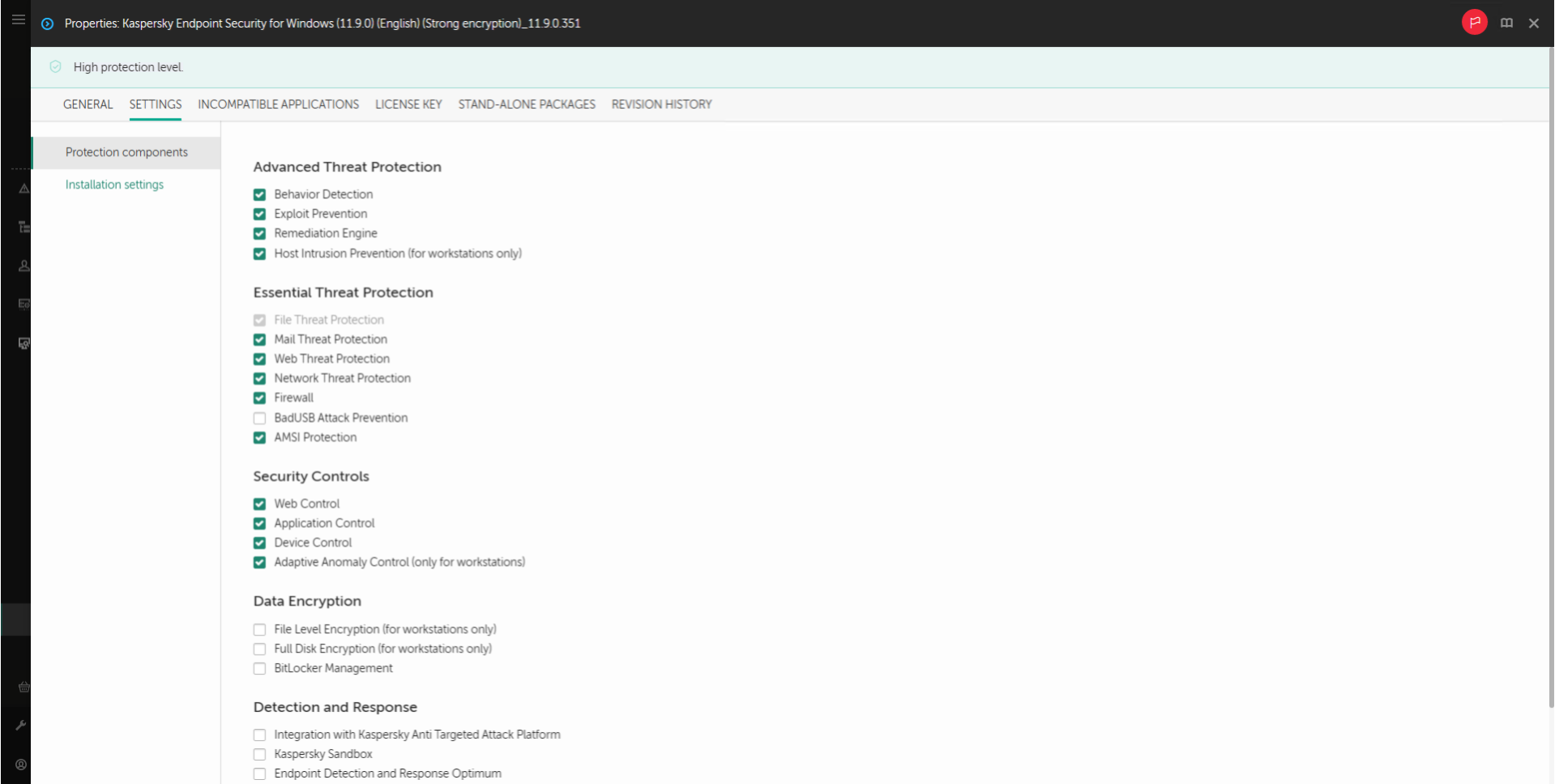EDR-agent installeren
Kaspersky Endpoint Security in de Endpoint Detection and Response Agent (EDR Agent)-configuratie voor Kaspersky Managed Detection and Response en Kaspersky Anti Targeted Attack Platform (EDR)-oplossingen wordt op dezelfde manier geïnstalleerd.
EDR-agent kan op een van de volgende manieren op de computer worden geïnstalleerd:
- Op afstand via Kaspersky Security Center.
- Lokaal met behulp van de Installatiewizard.
- Lokaal op de opdrachtregel (alleen voor KATA (EDR)).
Om EDR-agent te installeren, moet u de juiste configuratie selecteren in de Instellingen van het installatiepakket of in de Installatiewizard.
Hoe EDR-agent installeren met behulp van de Installatiewizard
- Kopieer de distributiekit map naar de computer van de gebruiker.
- Voer setup_kes.exe uit.
De Installatiewizard wordt gestart.
Configuratie van Kaspersky Endpoint Security
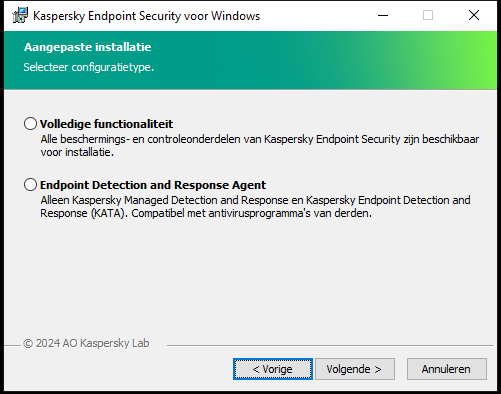
De configuratie van het programma kiezen
Selecteer de Endpoint Detection and Response Agent configuratie. In deze configuratie kunt u alleen de onderdelen installeren die ondersteuning bieden voor Detection and Response-oplossingen: Endpoint Detection and Response (KATA) of Managed Detection and Response. Deze configuratie is nodig als een Endpoint Protection Platform (EPP) van derden wordt geïmplementeerd in uw organisatie naast een Kaspersky Detection and Response-oplossing. Hierdoor is Kaspersky Endpoint Security in de Endpoint Detection and Response Agent-configuratie compatibel met EPP-programma’s van derden.
Kaspersky Endpoint Security-onderdelen
Selecteer de onderdelen die u wilt installeren (zie onderstaande afbeelding). U kunt de beschikbare programmaonderdelen wijzigen nadat het programma geïnstalleerd is. Om dit te doen, moet u de installatiewizard opnieuw uitvoeren en ervoor kiezen om de beschikbare componenten te wijzigen.
Geavanceerde instellingen
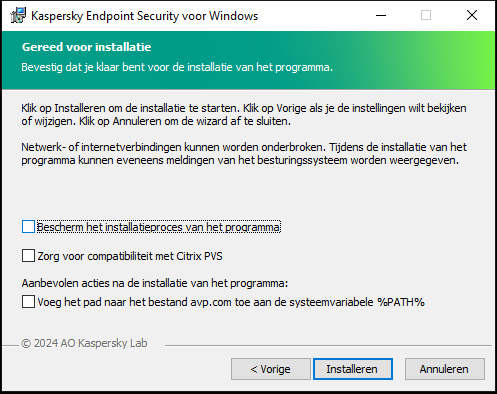
Geavanceerde instellingen van programma-installatie
Bescherm het installatieproces van het programma. De bescherming van de installatie voorkomt de vervanging van het distributiepakket door schadelijke programma's, blokkeert de toegang tot de installatiemap van Kaspersky Endpoint Security en blokkeert de toegang tot het systeemregister met de programmasleutels. Als het programma echter niet kan worden geïnstalleerd (bijvoorbeeld wanneer een externe installatie wordt uitgevoerd via Windows Extern bureaublad), wordt u aanbevolen de bescherming van het installatieproces uit te schakelen.
Zorg voor compatibiliteit met Citrix PVS. U kunt de ondersteuning voor Citrix Provisioning Services inschakelen om Kaspersky Endpoint Security op een virtuele machine te installeren.
Voeg het pad naar het bestand avp.com toe aan de systeemvariabele %PATH%. U kunt het pad voor de installatie toevoegen aan de variabele %PATH% om de opdrachtregel-interface eenvoudig te gebruiken.
Hoe EDR-agent op de opdrachtregel te installeren (alleen voor KATA (EDR))
- Voer de interpreter van de opdrachtregel (cmd.exe) uit als een beheerder.
- Ga naar de map waar het distributiepakket van Kaspersky Endpoint Security is opgeslagen.
- Voer de volgende opdracht uit:
setup_kes.exe /pEULA=1 /pPRIVACYPOLICY=1 /pKSN=1 /pSTANDALONEMODE=1 [/s]
of
msiexec /i <distribution kit name> EULA=1 PRIVACYPOLICY=1 KSN=1 STANDALONEMODE=1 [/qn]
Als gevolg hiervan wordt de EDR-agent programma voor integratie met Kaspersky Anti Targeted Attack Platform (EDR) op de computer geïnstalleerd. U kunt bevestigen dat het programma is geïnstalleerd en de programma-instellingen controleren door de opdracht status.
EDR-agent installeren met behulp van de Beheerconsole (MMC)
- Open de Beheerconsole van Kaspersky Security Center.
- Selecteer in de consolestructuur de map Advanced → Remote installation → Installation packages.
Er wordt een lijst geopend met installatiepakketten die zijn gedownload naar Kaspersky Security Center.
- Open de eigenschappen van het installatiepakket.
Indien nodig, maak een nieuw installatiepakket.
- Ga naar het gedeelte Settings.
- Selecteer de Endpoint Detection and Response Agent configuratie. In deze configuratie kunt u alleen de onderdelen installeren die ondersteuning bieden voor Detection and Response-oplossingen: Endpoint Detection and Response (KATA) of Managed Detection and Response. Deze configuratie is nodig als een Endpoint Protection Platform (EPP) van derden wordt geïmplementeerd in uw organisatie naast een Kaspersky Detection and Response-oplossing. Hierdoor is Kaspersky Endpoint Security in de Endpoint Detection and Response Agent-configuratie compatibel met EPP-programma’s van derden.
- Selecteer de onderdelen die u wilt installeren.
U kunt de beschikbare programmaonderdelen wijzigen nadat het programma geïnstalleerd is.
- Sla uw wijzigingen op.
- Een taak voor een externe installatie maken. Selecteer in taakeigenschappen het installatiepakket dat u hebt gemaakt.
Hoe EDR-agent installeren met behulp van de Webconsole
- Selecteer in het hoofdvenster van de webconsole Discovery & deployment → Deployment & assignment → Installation packages.
Er wordt een lijst geopend met installatiepakketten die zijn gedownload naar Kaspersky Security Center.
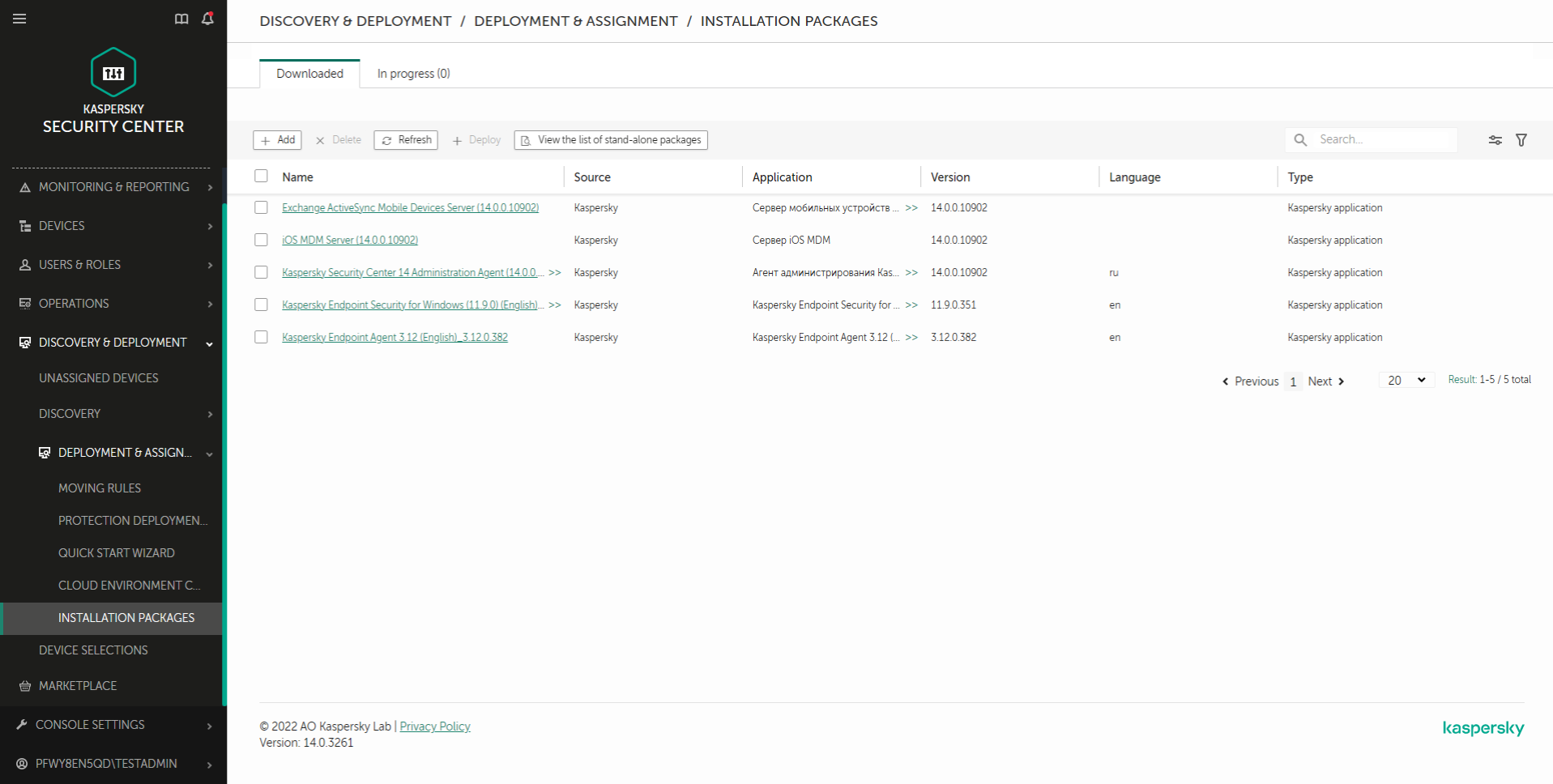
Lijst van installatiepakketten
- Open de eigenschappen van het installatiepakket.
Indien nodig, maak een nieuw installatiepakket.
- Selecteer het tabblad Settings.
- Ga naar het gedeelte Protection components.
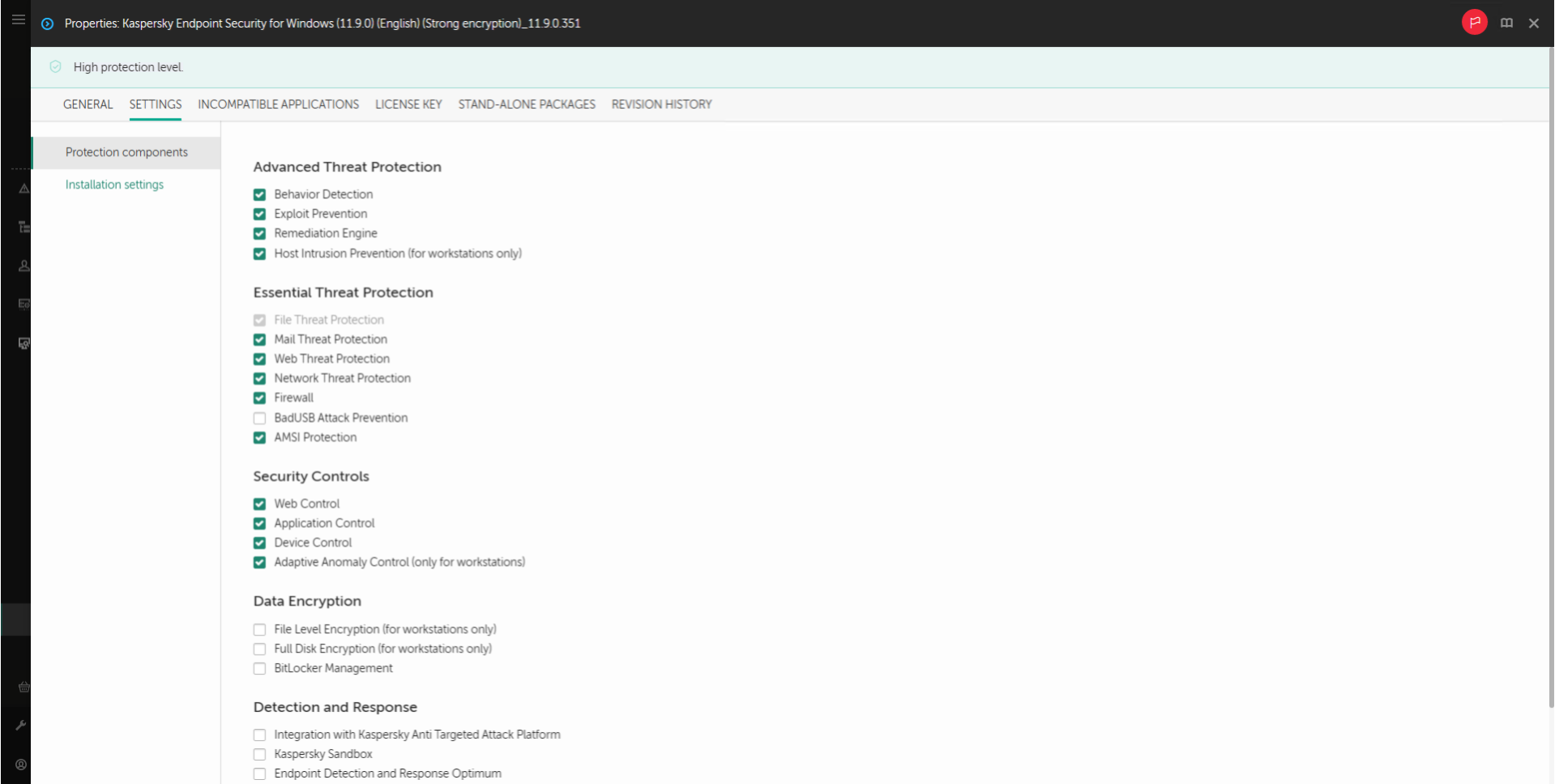
Onderdelen opgenomen in het installatiepakket
- Selecteer de Endpoint Detection and Response Agent configuratie. In deze configuratie kunt u alleen de onderdelen installeren die ondersteuning bieden voor Detection and Response-oplossingen: Endpoint Detection and Response (KATA) of Managed Detection and Response. Deze configuratie is nodig als een Endpoint Protection Platform (EPP) van derden wordt geïmplementeerd in uw organisatie naast een Kaspersky Detection and Response-oplossing. Hierdoor is Kaspersky Endpoint Security in de Endpoint Detection and Response Agent-configuratie compatibel met EPP-programma’s van derden.
- Selecteer de onderdelen die u wilt installeren.
U kunt de beschikbare programmaonderdelen wijzigen nadat het programma geïnstalleerd is.
- Sla uw wijzigingen op.
- Een taak voor een externe installatie maken. Selecteer in taakeigenschappen het installatiepakket dat u hebt gemaakt.
Als gevolg hiervan wordt het EDR-agent op de computer van de gebruiker geïnstalleerd. U kunt de interface van het programma gebruiken en er wordt een pictogram van het programma weergegeven in het systeemvak  .
.
In Kaspersky Security Center heeft de computer met het geïnstalleerde programma in de EDR- Agent configuratie de status Kritiek –  . De computer heeft deze status omdat het onderdeel File Threat Protection ontbreekt. U hoeft niets te doen.
. De computer heeft deze status omdat het onderdeel File Threat Protection ontbreekt. U hoeft niets te doen.
Als u EDR-agent niet kunt installeren op een computer met een EPP-programma van derden omdat het installatieprogramma incompatibele software op de computer heeft aangetroffen, kunt u de controle op incompatibele software overslaan.
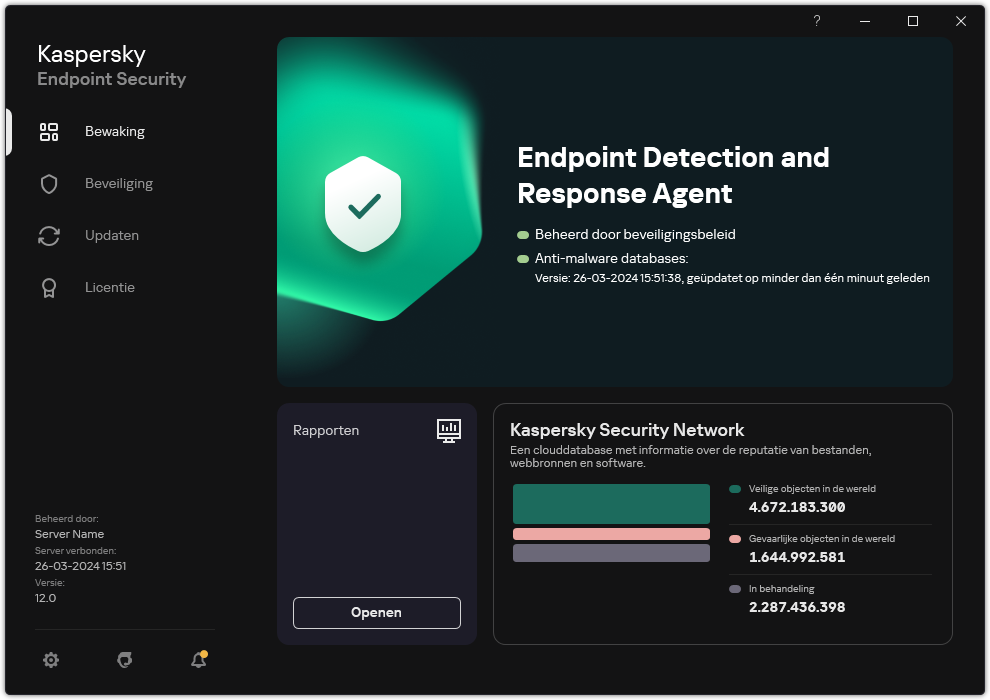
Hoofdvenster van EDR-agent
Nu moet u de integratie met de Kaspersky Managed Detection and Response- of Kaspersky Anti Targeted Attack (EDR)-oplossing configureren. Ook kunt u geavanceerde instellingen van het programma opgeven en bijvoorbeeld een vertrouwde zone aanmaken of de interface van de applicatie verbergen. Instellingen in de volgende secties zijn beschikbaar:
Naar boven
![]() .
. . De computer heeft deze status omdat het onderdeel File Threat Protection ontbreekt. U hoeft niets te doen.
. De computer heeft deze status omdat het onderdeel File Threat Protection ontbreekt. U hoeft niets te doen.